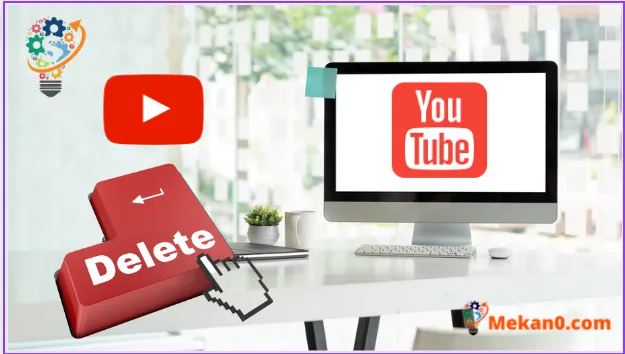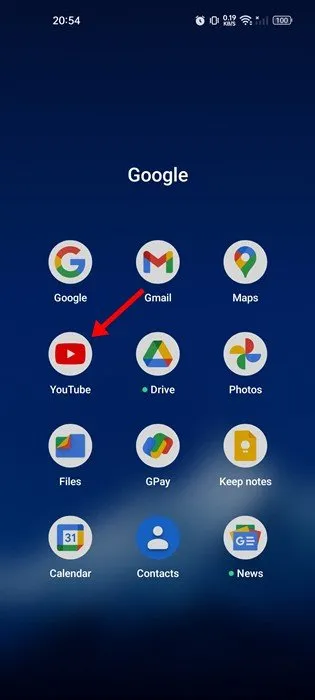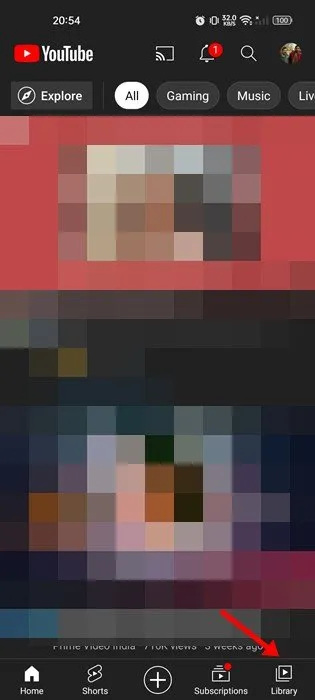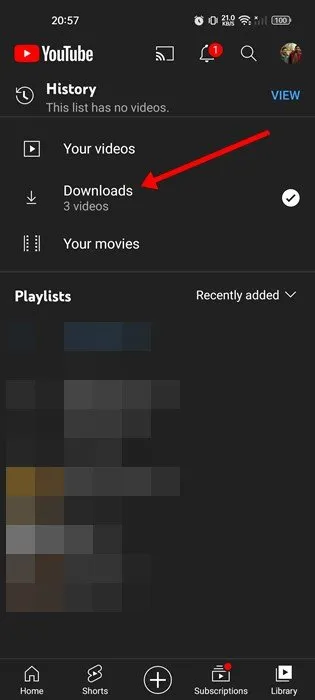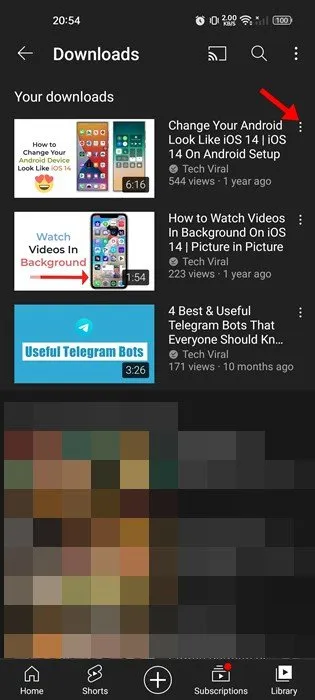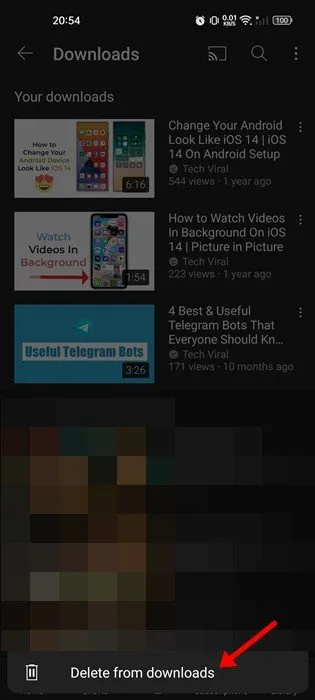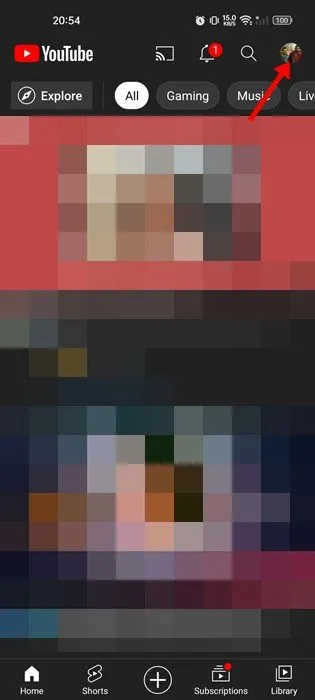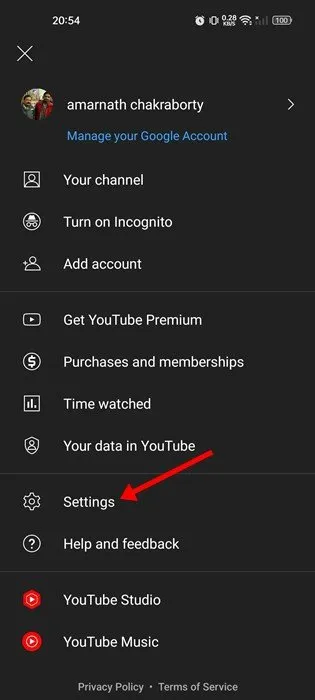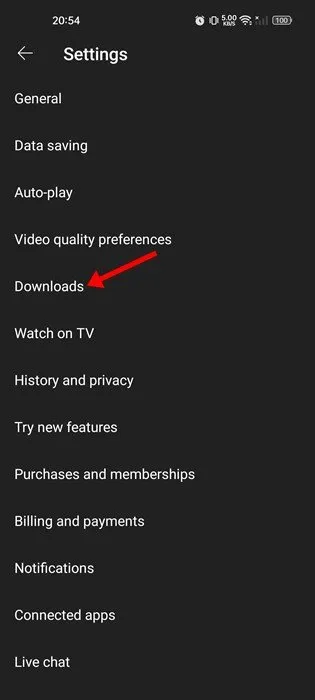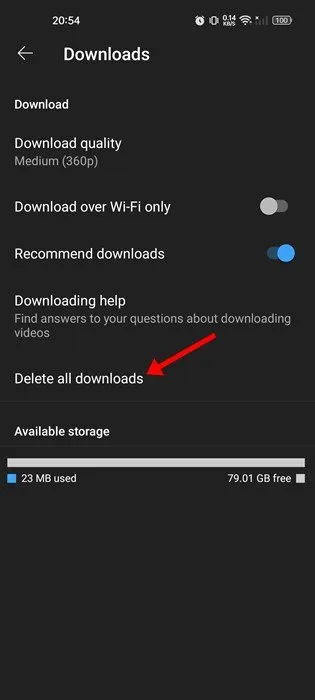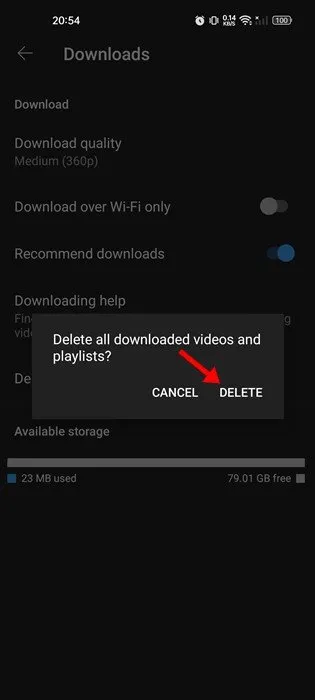Youtube est probablement le meilleur site de partage de vidéos et leader du marché. C'est une plate-forme gratuite où tout le monde peut regarder ou télécharger des vidéos, et si vous comptez sur YouTube pour vos besoins vidéo, vous connaissez probablement sa fonction de lecture hors ligne.
Comme toute autre plate-forme de streaming vidéo, YouTube vous permet également de télécharger des vidéos pour une lecture hors ligne. Vous pouvez télécharger autant de vidéos YouTube que vous le souhaitez, mais les utilisateurs gratuits ont certaines limitations.
Sans YouTube Premium, vous ne pouvez télécharger que des vidéos de qualité 360p ou inférieure. Vous pouvez supprimer cette limitation en vous abonnant à YouTube Premium. pendant le téléchargement Vidéos YouTube pour une lecture hors ligne Cool, télécharger trop de vidéos peut rapidement remplir votre espace de stockage.
Étapes pour supprimer les vidéos YouTube téléchargées sur Android
Si vous lisez cet article, vous êtes peut-être déjà confronté à des problèmes de stockage insuffisant en raison de l'enregistrement de vidéos YouTube. Heureusement, vous pouvez supprimer tout ou partie de vos vidéos YouTube téléchargées en même temps pour libérer de l'espace de stockage sur votre appareil Android.
Ainsi, si vous souhaitez supprimer des vidéos hors ligne de l'application YouTube pour Android, vous lisez le bon guide. Ci-dessous, nous avons partagé un guide étape par étape sur Supprimer les vidéos YouTube téléchargées individuellement ou tous à la fois. Commençons.
1. Supprimer les vidéos YouTube téléchargées individuellement
Vous devez suivre ces étapes si vous souhaitez uniquement supprimer certaines vidéos YouTube téléchargées. Voici comment supprimer des vidéos YouTube téléchargées individuellement sur Android.
1. Tout d'abord, ouvrez Application YouTube Sur votre appareil Android.
2. Ensuite, cliquez sur l'onglet Bibliothèque dans le coin inférieur droit de l'application.
3. Sur la page Bibliothèque, appuyez sur Téléchargements .
4. Appuyez maintenant sur Les trois points à côté de la vidéo que vous souhaitez supprimer.
5. Ensuite, cliquez sur Option Supprimer des téléchargements , Comme indiqué ci-dessous.
c'est ça! C'est ainsi que vous pouvez supprimer individuellement les vidéos YouTube téléchargées hors ligne. Vous devez répéter les mêmes étapes pour chaque vidéo que vous souhaitez supprimer.
2. Comment supprimer toutes les vidéos YouTube téléchargées hors ligne
Si vous souhaitez supprimer toutes les vidéos YouTube téléchargées hors ligne en une seule fois, vous devez suivre ces étapes. Voici comment supprimer toutes les vidéos YouTube téléchargées hors ligne sur Android.
1. Tout d'abord, ouvrez Application YouTube Sur votre appareil Android.
2. Après cela, cliquez sur photo de fichier Votre profil se trouve dans le coin supérieur droit de l'écran.
3. Sur la page de profil, appuyez sur Paramètres .
4. Sur l'écran Paramètres, appuyez sur Téléchargements .
5. Ensuite, sur l'écran Téléchargements, appuyez sur une option supprimer tout Téléchargements .
6. À l'invite de confirmation, appuyez sur le bouton . supprimer à nouveau.
c'est ça! C'est ainsi que vous pouvez supprimer toutes les vidéos hors ligne de l'application YouTube.
Outre l'espace de stockage, l'application YouTube pour Android vous offre également quelques options pour réduire votre consommation Internet. Nous avons déjà partagé un guide étape par étape sur la réduction de l'utilisation des données dans l'application YouTube. Assurez-vous de consulter ce guide pour connaître toutes les façons possibles de réduire la consommation de données.
Voici donc un guide détaillé sur la suppression de toutes les vidéos hors ligne de l'application YouTube pour Android. Vous devez supprimer les vidéos téléchargées hors ligne si votre téléphone manque d'espace de stockage. Si vous avez besoin d'aide supplémentaire pour supprimer des vidéos hors ligne, faites-le nous savoir dans les commentaires ci-dessous.